如何在客户端配置ODBC来访问远程DB2 for Windows服务器
Posted magenfeng
tags:
篇首语:本文由小常识网(cha138.com)小编为大家整理,主要介绍了如何在客户端配置ODBC来访问远程DB2 for Windows服务器相关的知识,希望对你有一定的参考价值。
如何在客户端配置ODBC来访问远程DB2 for Windows服务器
马根峰
(广东联合电子服务股份有限公司, 广州 510300)
摘要 本文详细地介绍了如何在客户端配置DB2for Windows的ODBC数据源,然后又以“万能数据库查询分析器”的中文版本《DB 查询分析器》为工具,通过配置的ODBC数据源来访问远程基于Windows2000 Server操作系统的DB2数据库服务器。
本文同样适应用在客户端配置远程 DB2for Other OS, 如Aix、Linux、或者Solaris等等。
关键词 ODBC数据源; DB 查询分析器; DB2
1 获得DB2端口号
首先要获得远程基于Winows2000 Server操作系统的DB2的端口号。在远程Winows主机上运行DB2命令行处理器,然后接着输入命令“ DB2 get dbm cfg |find "SVCENAME" ”,执行后找到“SVCENAME”来获得DB2的TCP/IP 服务名db2c_DB2。
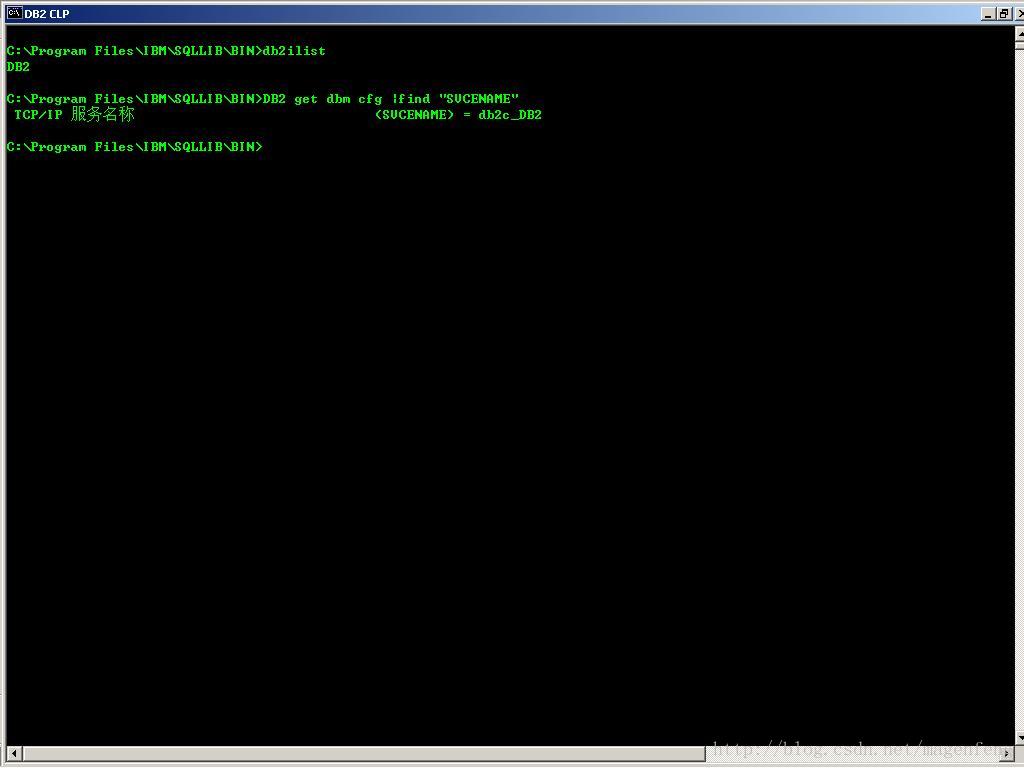
图1 获得DB2的TCP/IP 服务名db2c_DB2
点击开始菜单,在“运行”处输入“drivers”,在打开资源管理器中找到子目录etc(整体目录Winows2000中为c:\\winnt\\system32\\drivers\\etc、WinXP或者Win7中为c:\\windows\\system32\\drivers\\etc)就可以找到文件services并打开它,如图2所示
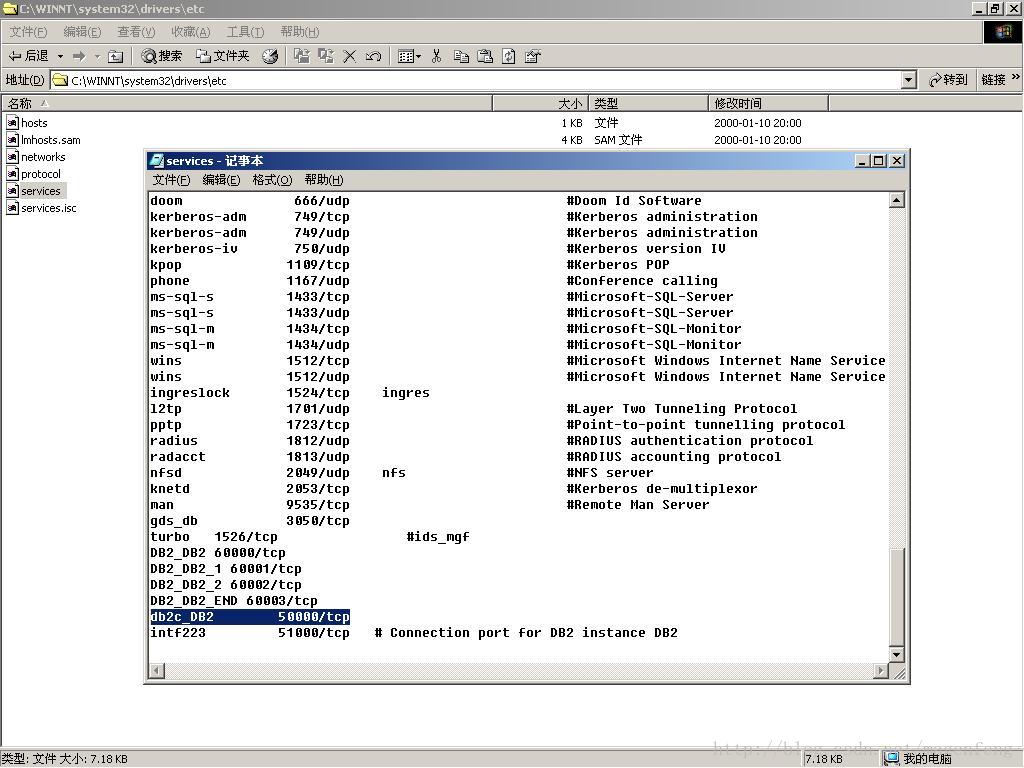
图2 找到文件services并打开它
在文件services中找到TCP/IP 服务名db2c_DB2对应的端口号 50000。
2 客户端上配置ODBC数据源
在客户端打开DB2的配置助手,然后按照以下步骤来建立ODBC数据源。

图3 DB2的配置助手建立ODBC数据源
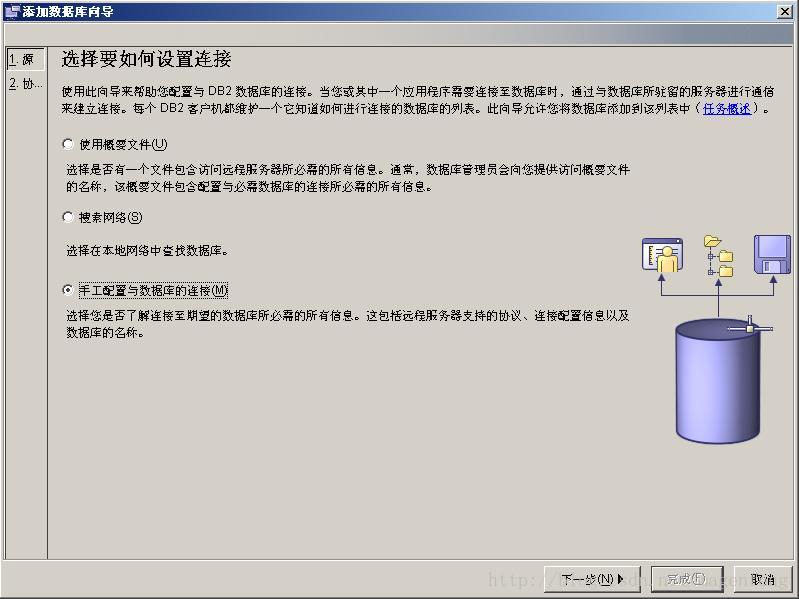
图4 DB2的配置助手建立ODBC数据源
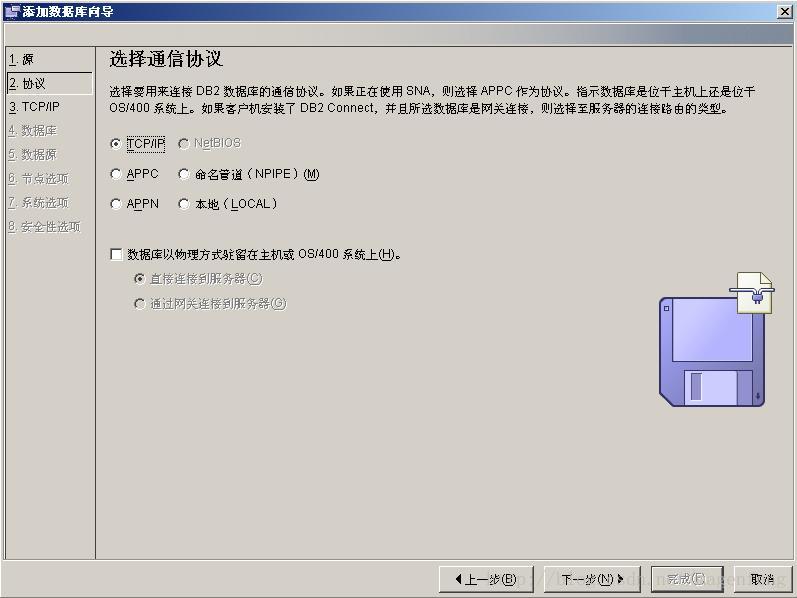
图5 DB2的配置助手建立ODBC数据源
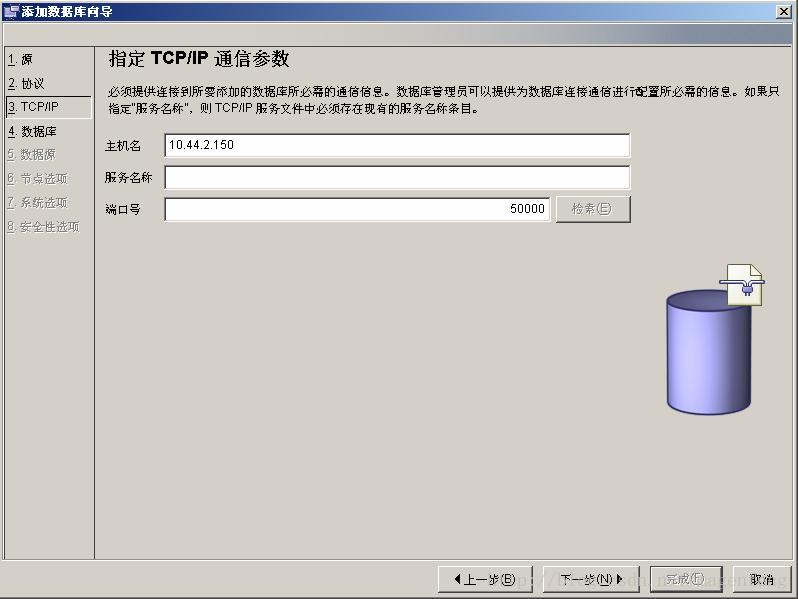
图6 DB2的配置助手建立ODBC数据源
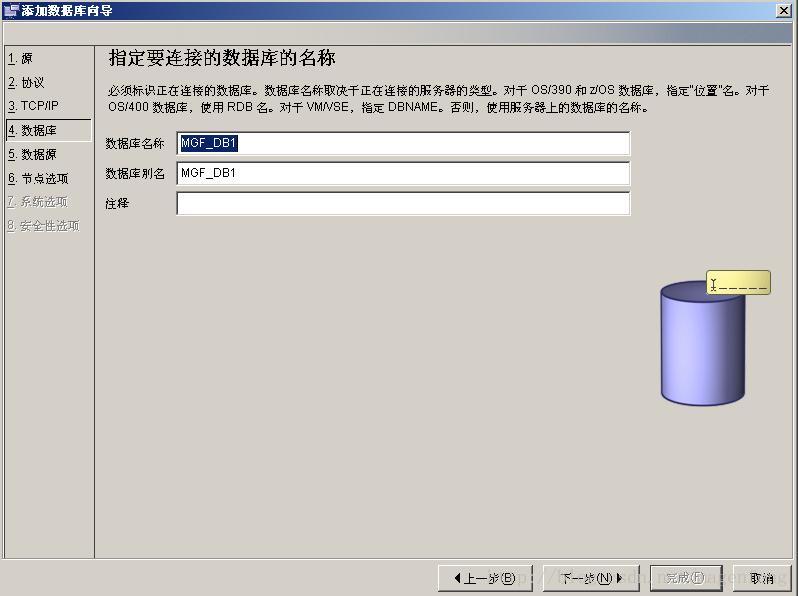
图7 DB2的配置助手建立ODBC数据源
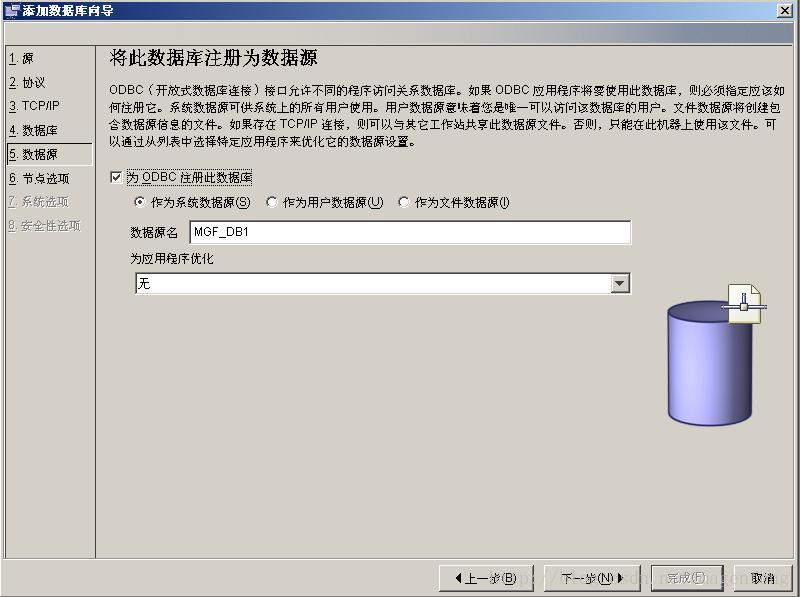
图8 DB2的配置助手建立ODBC数据源
在图9中,选择远程 DB2数据库主机的操作系统, 如Windows,Aix、Linux、或者Solaris等。
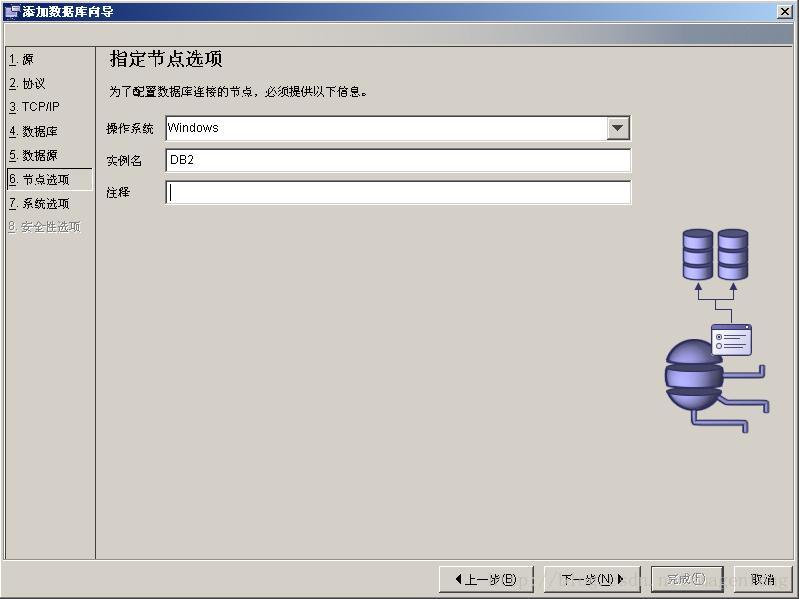
图9 DB2的配置助手建立ODBC数据源
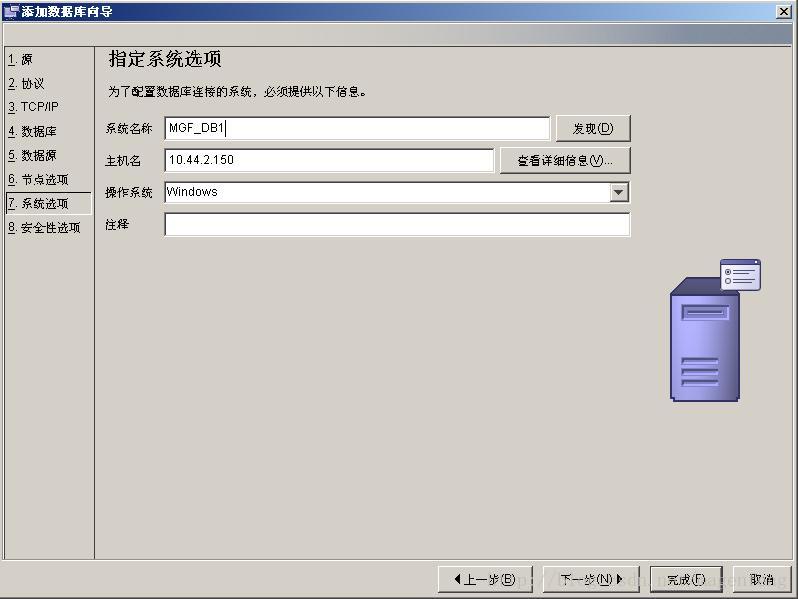
图10 DB2的配置助手建立ODBC数据源
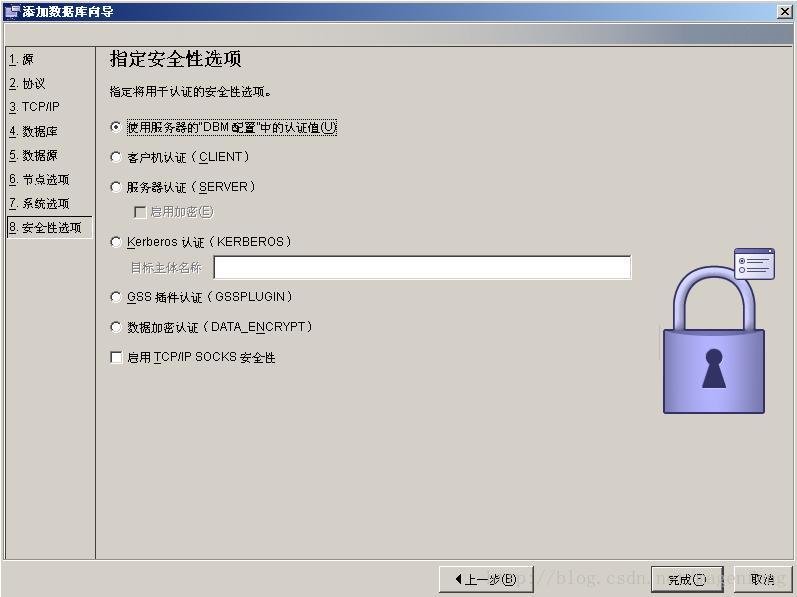
图11 DB2的配置助手建立ODBC数据源
最后,点击“完成“按钮结束整个配置工作。
3 DB查询分析器通过ODBC访问DB2数据库
中国本土程序员马根峰推出的个人作品----万能数据库查询分析器,中文版本《DB 查询分析器》、英文版本《DB Query Analyzer》。它具有强大的功能、友好的操作界面、良好的操作性、跨越各种数据库平台乃至于EXCEL和文本文件。
vb.net如何连接远程db2数据库